
发布时间:2022-09-27 来源:win7旗舰版 浏览量:
在Win8系统下安装软件的时候,通常会在桌面上显示软件的快捷方式图标,用户通过系统桌面图标可以快速启动程序或文件夹。但用户开机后,发现部分桌面图标变成了白色框框,这是怎么回事呢?下面小编就给大家详细介绍下Win8系统开机后桌面图标变白的解决方法。
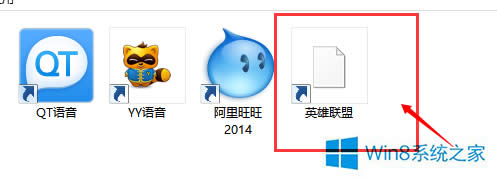
解决方法:
1、右键点击该图标,选择属性;
2、打开属性窗口,在“快捷方式”选项卡,点击“更改图标”;
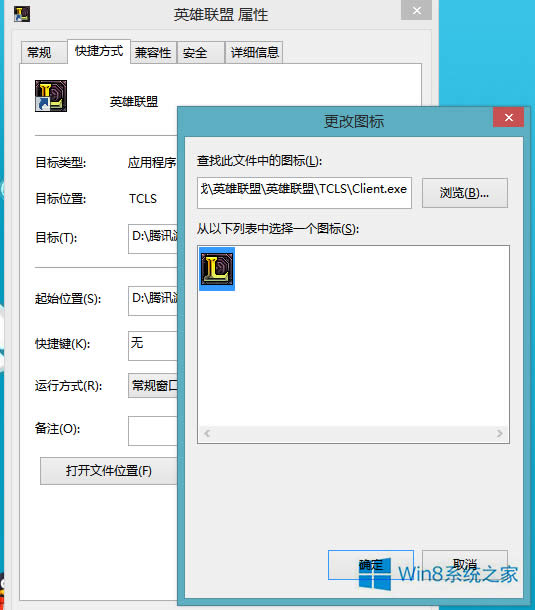
3、在列表中选择对应图标,点击确定;
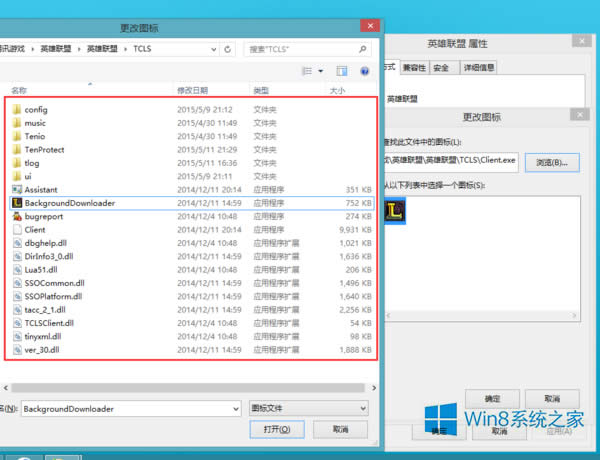
上面就是Win8开机后桌面图标变白的解决方法介绍了,如果上文方法还是无法解决,不妨尝试清理下缓存。
softwaredistribution是啥文件?windows8能否删除softwaredistribution?
Win8系统用户在清理垃圾文件的时候,发现C盘中存在一个叫做SoftwareDistributio
windows8提示“无效的产品密钥”且出错代码0x8007042的原因及处理方法
最近有网友在进行Win8系统操作的时候,突然出现“无效的产品密钥&rd
windows8出现蓝屏出错代码0x0000001如何处理?
Win8系统出现蓝屏,蓝屏的错误代码为0x0000001。这个问题可能是由于外接的设备输入了错误的
Win8系统每次开机都会弹出一个“RunDLL”的错误提示
本站发布的ghost系统仅为个人学习测试使用,请在下载后24小时内删除,不得用于任何商业用途,否则后果自负,请支持购买微软正版软件!
如侵犯到您的权益,请及时通知我们,我们会及时处理。Copyright @ 2018 斗俩下载站(http://www.doulia.cn) 版权所有 xml地图 邮箱: